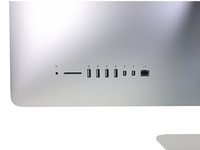Introduction
Si votre iMac est configuré avec un Solid State Drive ou un Fusion Drive, vous trouverez un SSD Blade à l'arrière de la carte mère. Utilisez ce tutoriel pour accéder au SSD Blade et le remplacer.
Avant de commencer à réparer votre iMac :' débranchez l'ordinateur et appuyez sur le bouton d'alimentation pendant dix secondes pour décharger les condensateurs du bloc d'alimentation.
Faites très attention de ne toucher ni les pattes des condensateurs ni les brasages à l'arrière du bloc d'alimentation.
Ce dont vous avez besoin
-
Outil utilisé dans cette étape :iMac Intel 27" Cardboard Service Wedge$4.99
-
Si la charnière n'est pas bloquée, l'iMac sera mal équilibré et vous aurez du mal à le manipuler. Vous pouvez effectuer une réparation en posant l'iMac à l'horizontale, mais ce sera plus rapide et plus facile avec une cale de maintien pour iMac.
-
Si vous utilisez la cale de maintien en carton iFixit, suivez ces instructions pour la monter.
-
-
Outil utilisé dans cette étape :Plastic Cards$2.99
-
Posez l'iMac à l'envers sur une table.
-
En partant de l'angle supérieur droit de l'iMac, insérez une carte en plastique entre l'écran et le châssis.
-
-
-
Insérez les deux cartes près des angles de l'iMac, comme illustré, puis tournez-les délicatement pour élargir l'interstice entre l'écran et le boîtier.
-
Si l'écran et le boîtier restent collés à certains endroits, utilisez l'une des cartes pour découper la mousse adhésive et les séparer.
-
Commencez à soulever le haut de l'écran pour le séparer du châssis.
-
-
-
-
S'il y a un câble ou une nappe sous le ruban adhésif, retirez toujours le ruban en premier.
-
Si la nappe est collée au châssis, utilisez d'abord un iOpener chauffé ou un sèche-cheveux pour ramollir l'adhésif. Vous pouvez ensuite faire glisser un médiator sous la nappe pour la décoller. Ne tirez jamais directement sur les connecteurs délicats.
-
Faites glisser un médiator sous les coussinets en mousse pour les séparer de l'écran et retirez-les délicatement. Vous devrez peut-être utiliser du ruban adhésif double-face pour les rattacher au nouvel écran.
-
-
-
Tirez le câble de données/alimentation SATA vers le haut pour le débrancher du disque dur.
-
-
-
Débranchez la nappe de commande de l'alimentation du bloc d'alimentation.
-
-
-
À l'aide de l'extrémité plate d'une spatule, débranchez le connecteur du câble du ventilateur de sa prise sur la carte mère.
-
-
-
À l'aide de l'extrémité plate d'une spatule, débranchez les quatre connecteurs d'antenne de la carte AirPort/Bluetooth.
-
Gauche
-
Supérieure
-
Supérieure droite
-
Inférieure droite
-
-
-
Lorsque vous remontez votre iMac, faites attention de bien aligner les ports extérieurs E/S. La carte mère peut être mal placée même une fois revissée.
-
Vous pouvez utiliser une clé USB ou un câble ethernet pour vous assurer que la carte mère est bien positionnée lorsque vous la fixez.
-
-
-
Tirez le connecteur du câble d'alimentation SATA vers le haut pour le débrancher.
-
Débranchez le connecteur du câble de données SATA en appuyant sur sa languette de verrouillage puis en le soulevant tout droit vers le haut.
-
Retirez le câble SATA de l'ensemble carte mère pour qu'il ne vous gêne pas et pour qu'il ne soit pas endommagé.
-
-
-
Retirez la vis T8 5,3 mm par laquelle le SSD est fixé sur la carte mère.
-
Pour remonter votre appareil, suivez à nouveau les instructions dans l'ordre inverse et utilisez notre tutoriel de pose des bandes adhésives pour fixer l'écran.
Apportez vos déchets électroniques dans un point de collecte agréé proche de chez vous.
La réparation ne s'est pas déroulée comme prévu ? Essayez ces méthodes de diagnostic ou demandez de l'aide sur notre Forum.
Annulation : je n'ai pas terminé ce tutoriel.
84 autres ont terminé cette réparation.
Merci à ces traducteurs :
100%
Ces traducteurs nous aident réparer le monde ! Vous voulez contribuer ?
Commencez à traduire ›
31 commentaires de tutoriel
Hello, i have a 27" Imac late 2012, with a GeForce 675MX and the 3.2ghz i5 cpu.
My Imac was shipped with a 1tb HDD not the fusion-drive.
Is it possible to retrofit a SSD in this slot: http://d3nevzfk7ii3be.cloudfront.net/igi... (ofcourse it needs to be the orginal apple ssd, like in the macbook pro retina)
Thanks
-Mark
So i got a Late 2012 2.9ghz Quad Core i5 with only the 1TB harddrive and not the fusion-drive. Does my iMac come with the blade ssd slot? I have a spare 128GB Samsung blade lying around which i removed from my broken macbook air. Would i be able to connect that SSD into the blade ssd slot?
Hello, I used this tutorial to install a SATA SSD blade
http://www.microsatacables.com/sata-blad...
Everything is very fine, single screw SSD Apple was absent.
Restart no surprise the fan packs to bottom: I use this iMac for the free application "Macs Fan Control" which is apparently the only work properly with this model iMac.
http://www.crystalidea.com/macs-fan-cont...
Excuse me, this is a Google translation!
Added a blade SSD - found a blade on eBay that had been pulled from a Retina Macbook Pro. I used a little anti-static high temp tape as I did not have the screw for the blade. The Apple part number for the screws is 923-0328 - ebay has them available.
Reinstalled operating system, and was easily able to set up the system as a Fusion Drive by first using Disk Utility.
Thanks for the part number - awesome!